Содержание
Microsoft давно перешла от Windows XP, операционной системы, выпущенной полтора десятилетия назад. Хотя Windows 10 сейчас самая последняя и самая лучшая, для некоторых людей XP не может быть лучше. Таким образом, мы собираемся показать вам, как восстановить Windows XP на Windows 10.
Будь то возвращение функций XP, таких как панель быстрого запуска, превращение Windows 10 в своего младшего брата или полная отдача и запуск XP на виртуальной машине, здесь наверняка найдется что-то, что будет взрывом прошлого.
Если у вас есть свои советы по использованию XP в 10, обязательно сообщите нам об этом в комментариях.
1. Запустите программное обеспечение XP
Программное обеспечение и игры разработаны для совместимости с конкретными операционными системами. Это замечательно, если программа новее или все еще обновляется, но проблематично, если есть что-то, что было создано для дней XP, которые вы все еще хотите запустить. Это может быть устаревшее корпоративное программное обеспечение или ретро-игра.
Windows довольно хорошо справляется с обратной совместимостью, но вам, вероятно, придется немного поиграть, чтобы заставить что-нибудь запустить XP. Как простое решение, попробуйте щелкнув правой кнопкой мыши программа и выбор Запустить от имени администратора.
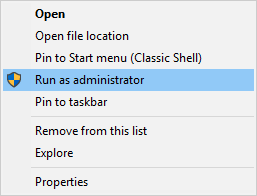
В XP пользователи обычно были администраторами по умолчанию, поэтому такая опция не нужна. В Windows 10 введены более строгие меры безопасности, поэтому вы можете обнаружить, что это простое действие приведет к запуску программы.
Если не, щелкните правой кнопкой мыши программа снова и нажмите свойства. В открывшемся окне нажмите Совместимость вкладка и нажмите Запустите средство устранения неполадок совместимости. Это попытается автоматически обнаружить и решить проблемы.
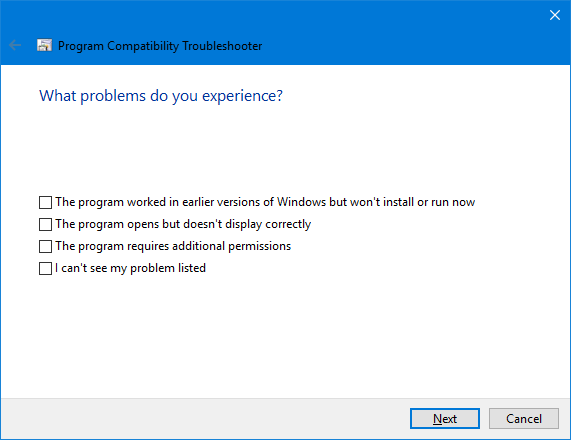
выберите Попробуйте порекомендовать настройки а потом Протестируйте программу… чтобы увидеть, правильно ли запускается программа. Устранитель неполадок спросит, было ли исправление успешным: выберите Да, сохранить эти настройки для этой программы к этому и закройте средство устранения неполадок. Выбрать Нет, попробуйте еще раз, используя другие настройки проработать ряд вопросов и их предлагаемых решений.
Если это по-прежнему ни к чему не приведет, вернитесь на вкладку «Совместимость» и отметьте Запустите эту программу в режиме совместимости для: и выберите соответствующую версию Windows XP из выпадающего меню.
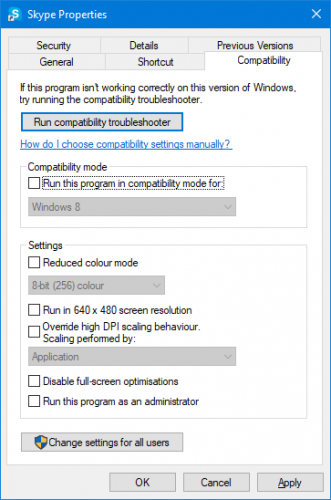
Затем вы можете использовать настройки раздел ниже, чтобы опробовать различные варианты, такие как уменьшенный цветовой режим, меньшее разрешение или переопределение масштабирования DPI. Стоит поиграть со всеми этими настройками, потому что это может быть метод проб и ошибок.
Все еще никуда не денешься? Ознакомьтесь с нашим полным руководством, чтобы заставить ваши старые игры и программное обеспечение работать в Windows 10
,
2. Получить XP Look
Любой, кто помнит Windows XP, вероятно, сначала подумает о знаменитой синей цветовой схеме. Мы можем вернуть это обратно с помощью программы под названием Classic Shell. Перейдите на сайт, загрузите его и запустите установщик. При появлении запроса выберите установку Настройки классического меню «Пуск».
После установки откройте Classic Shell и перейдите к Стиль меню Пуск Вкладка. Выберите либо Классический стиль или же Классик с двумя колоннами, в зависимости от ваших предпочтений. Затем нажмите Выберите скин … под.
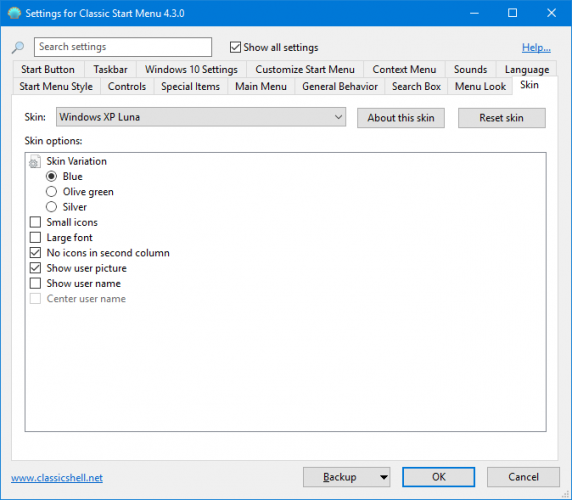
От кожа в раскрывающемся меню выберите Windows XP Luna. Вы также можете использовать параметры ниже для дальнейшей настройки обложки, например, переключения между различными вариантами цвета, значком и размером шрифта, а также для отображения пользовательской картинки.
Мы находимся на пути к тому, чтобы получить внешний вид XP, но мы можем сделать больше. Отправляйтесь в Winaero и загрузите их пакет Classic Shell XP. Это ZIP-файл, содержащий изображения для дальнейшей настройки. После загрузки распакуйте файлы.
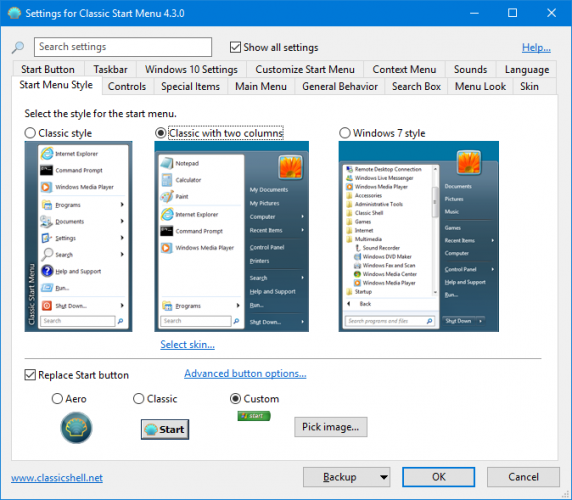
Вернитесь на Classic Shell, перейдите к Стиль меню Пуск вкладка и отметка Заменить кнопку запуска. Выбрать изготовленный на заказ > Выберите изображение …, перейдите к XPButton из извлеченного ZIP, и двойной щелчок Это. Если кнопка Пуск имеет неправильный размер, нажмите Дополнительные параметры кнопки…> Размер кнопки и ввод .
Далее отметьте Показать все настройки и перейти к Taskbar Вкладка. Поставить галочку Настроить панель задач и нажмите … рядом с Текстура панели задач. Перейдите к извлеченному xp_bg файл и двойной щелчок Это. Под Горизонтальное растяжение выбирать Плитка. Обратите внимание, что этот конкретный твик может не работать идеально на более поздних версиях Windows 10.

Наконец, откройте извлеченную папку ZIP, щелкните правой кнопкой мыши блаженство файл и Установить как фон рабочего стола. Та-да! Как будто вы используете Windows XP, но со всеми функциями Windows 10.
Если вы хотите еще больше настроек, ознакомьтесь с нашей статьей о том, как настроить Windows 10 с помощью классической оболочки.
,
3. Revive XP Особенности
Помните ли вы панель быстрого запуска на панели задач? Это была основная функция Windows от 95 до XP и, казалось, после этого исчезла. Но вы можете вернуть его обратно в Windows 10.
Для этого щелкните правой кнопкой мыши панель задач, перейдите к Панели инструментов, затем нажмите Новая панель инструментов…. Введите это в папку и нажмите вернуть дважды:
%userprofile%\AppData\Roaming\Microsoft\Internet Explorer\Quick LaunchСледующий, щелкните правой кнопкой мыши панель задач и убрать галочку Заблокировать панель задач. Ты можешь сейчас щелкните левой кнопкой мыши и перетащите слева от панели быстрого запуска, чтобы развернуть ее. Щелкните правой кнопкой мыши Быстрый запуск и снятие галочки Показать текст а также Показать заголовок чтобы это выглядело как на XP.
![]()
Наконец, чтобы настроить значки на панели быстрого запуска, нажмите Win + R, введите путь к папке выше и нажмите вернуть. Затем вы можете поместить ярлыки для файлов, папок и программ, чтобы они появлялись на панели задач.
Если вы хотите проверить некоторые более старые функции XP, прочитайте нашу статью, в которой рассказывается о следах Windows XP внутри Windows 10.
,
4. Запустите виртуальную машину
Есть много причин для запуска виртуальной машины
и если вы ищете настоящий опыт работы с Windows XP, то это единственный путь. Виртуализация — это когда вы берете ресурсы своего компьютера и коллективно разделяете их на куски, которые читаются как отдельные системы.
Таким образом, хотя вы на самом деле в основном используете Windows 10, вы можете создать виртуальную машину под управлением Windows XP. Это не только даст вам подлинный и полный опыт XP, но и не повлияет на вашу основную установку Windows 10. Все, что вы делаете внутри виртуализации, останется там.
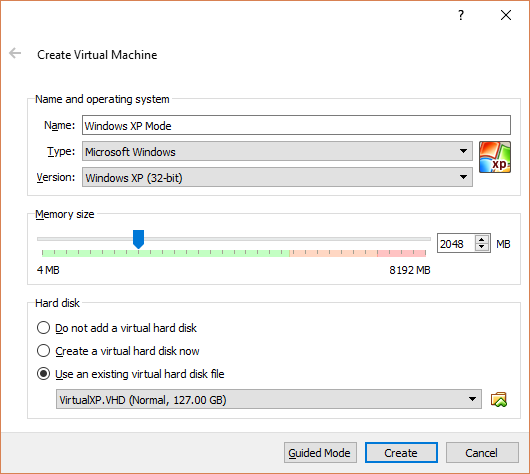
Процесс настройки не так прост и быстр, как некоторые из советов, описанных выше, поэтому ознакомьтесь с нашим руководством по настройке виртуальной машины Windows XP
, В нем подробно описывается все необходимое программное обеспечение, а также как получить легальную копию Windows XP от Microsoft. Обязательно внимательно следуйте инструкциям, и все будет в порядке.
Взрыв из прошлого
Windows XP больше не поддерживается Microsoft с точки зрения безопасности, поэтому мы не рекомендуем вам фактически запускать ее в качестве основной операционной системы, но, безусловно, нет ничего плохого в том, чтобы вернуть некоторые ее функции и дизайн в Windows 10.
Если вы вынуждены использовать Windows XP (которая часто применяется к корпоративным клиентам, работающим в течение длительного времени), обязательно ознакомьтесь с нашим руководством о том, как настроить Windows XP и сохранить ее работоспособной.
на будущее.
Какой совет вы должны восстановить XP в 10? Вам не хватает XP?





